이미지 위치 조정
테스트 페이지를 확인하고 설정 값을 지정하여 정렬 불량 또는 왜곡된 인쇄 이미지 위치를 조정할 수 있습니다.
테스트 페이지 출력
이미지 위치 조정 시 테스트 페이지를 인쇄합니다.
1
<화상위치 조정>에 대해 <변경>을 누르십시오.
2
<테스트 페이지 출력>을 누릅니다.
3
테스트 페이지 수를 입력한 다음  <다음화면>을 누릅니다.
<다음화면>을 누릅니다.
 <다음화면>을 누릅니다.
<다음화면>을 누릅니다.4
사용자 정의 용지 종류가 포함된 용지 공급원을 선택한 후  <인쇄 시작>을 누릅니다.
<인쇄 시작>을 누릅니다.
 <인쇄 시작>을 누릅니다.
<인쇄 시작>을 누릅니다.테스트 페이지가 인쇄됩니다.

테스트 페이지로 사용할 수 있는 용지에 대한 정보는 양면 복사/양면 인쇄에 사용 가능한 용지을(를) 참조하십시오.
테스트 페이지 출력 전에 충분한 용지를 용지 공급 장치에 공급하십시오.
이미지의 선행 가장자리 정렬 조정
이 설정을 사용하면 이송 방향의 선행 가장자리에 있는 등록 표시와 이미지가 테스트 페이지와 일치하는지 점검하여 이미지 위치를 조정할 수 있습니다.
1
테스트 페이지의 전면에서 선행 가장자리 이미지의 위치를 점검합니다.
아래 예에서, 등록 표시의 중심선이 테스트 페이지 가장자리에서 0.4mm를 벗어나기 때문에 조정이 필요합니다. 아래 설명된 절차에 따라 테스트 페이지의 전면에서 선행 가장자리 이미지의 위치를 조정합니다.
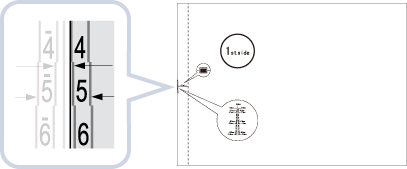

테스트 페이지 전면에 "첫 번째 면"이 인쇄됩니다.
2
<화상위치 조정> 화면에서 가늠표의 중심선을 용지 가장자리와 정렬하는 테스트 페이지에서 확인된 값을 입력합니다.
위의 절차에서 사용한 테스트 용지의 경우 <앞면>을 0.4mm로 설정합니다. <-> 및 <+>를 사용하여 값을 입력합니다.
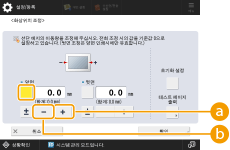
 <+>
<+>등록 표시의 중심선이 테스트 페이지 가장자리를 벗어나는 경우 누릅니다(등록 표시 중심선이 인쇄되지 않음). 입력한 값에 따라 용지의 이송 방향에서 볼 때 이미지가 뒤쪽으로 이동합니다.
 <->
<->등록 표시의 중심선이 테스트 페이지 가장자리 안쪽에 위치하는 경우 누릅니다. 입력한 값에 따라 용지의 이송 방향에서 볼 때 이미지가 앞쪽으로 이동합니다.
3
테스트 페이지를 뒤집고  테스트 페이지의 뒷면에서 선행 가장자리 이미지를 점검합니다.
테스트 페이지의 뒷면에서 선행 가장자리 이미지를 점검합니다.
 테스트 페이지의 뒷면에서 선행 가장자리 이미지를 점검합니다.
테스트 페이지의 뒷면에서 선행 가장자리 이미지를 점검합니다.4
가늠표의 중심선을 용지 가장자리와 정렬하는 테스트 페이지에서 확인된 값을 입력합니다.
<뒷면>에서 <-> 및 <+>를 사용하여 값을 입력합니다.
5
테스트 페이지를 다시 수행하고 이미지 위치  를 점검한 후 <확인>을 누릅니다.
를 점검한 후 <확인>을 누릅니다.
 를 점검한 후 <확인>을 누릅니다.
를 점검한 후 <확인>을 누릅니다.필요한 경우 보정을 다시 반복하십시오.

<확인>을 눌러 해당 화면을 닫은 후 <화상위치 조정> 화면을 다시 열면 화면의 값이 <0>으로 돌아갑니다. 그러나 조정된 값은 여전히 유효합니다. 단계를 반복하면 새 테스트 페이지의 등록 표시 값을 읽고 새 값을 입력합니다.

누적된 값을 복원하려면 <초기화 설정>을 누릅니다.
6
<확인>을 누릅니다.